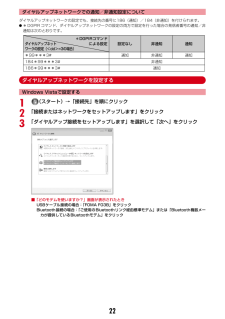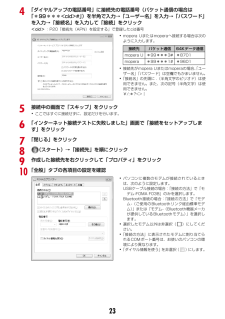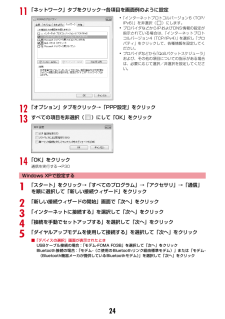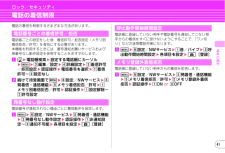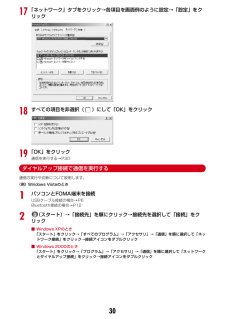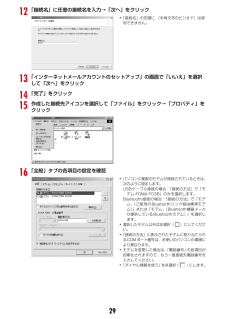Q&A
取扱説明書・マニュアル (文書検索対応分のみ)
"非"2 件の検索結果
"非"30 - 40 件目を表示
全般
質問者が納得待ち受け>メニュー>8>7>6>モーション設定>オートローテーション>OFFにする>カメラボタン以上で画面固定できるかわかりませんが、試してください。
5631日前view78
全般
質問者が納得ある程度は仕方の無いことですが、いらない画像や音楽、使わないアプリを消去してみるといいですよ私はF-01Aを使っていますが、それで大分変わりました。私の携帯の場合であれば、マイピクチャなどでMENU→メモリ確認で何がどれだけ保存されているかわかります。
5774日前view46
214「接続」画面で「キャンセル」をクリック5接続先(APN)を「AT+CGDCONT=<cid>,"<PDP_TYPE>","<APN>"」の形式で入力→<cid>:2または4~10の範囲で任意の番号<PDP_TYPE>:IPまたはPPP<APN>:接続先(APN)6「OK」と表示されていることを確認して「ファイル」をクリック→「ハイパーターミナルの終了」をクリック7切断の確認で「はい」をクリック→保存の確認で「いいえ」をクリック発信者番号の通知/非通知を設定するパケット通信時の発信者番号の通知/非通知を一括して設定します。発信者番号はお客様の大切な情報です。通知する際には十分にご注意ください。Imopera Uまたはmoperaを利用する場合、 「非通知」に設定すると接続できません。〈例〉Windows XPで設定するとき1「接続先(APN)の設定」の操作1~4を実行2発信者番号の通知/非通知を「AT*DGPIR=<n>」の形式で入力→<n>:0~20:そのまま接続(お買い上げ時)1:184を付けて接続(非通知)2:186を付けて接続(通知)3「OK」と表示されていることを確認して「ファイル」をクリック→...
19お知らせ・インターネットブラウザやメールソフトを終了しただけでは、通信は切断されません。通信をご利用にならない場合は、必ずドコモ コネクションマネージャの「切断する」ボタンで通信を切断してください。・OSアップデートなどにおいて自動更新を設定していると自動的にソフトウェアが更新され、パケット通信料が高額となる場合がございますのでご注意ください。ドコモ コネクションマネージャを利用しない通信を設定するドコモ コネクションマネージャを利用しないで、ダイヤルアップ接続の設定を行う方法について説明します。Iパケット通信でmopera UなどHIGH-SPEED 対応のアクセスポイントを利用する場合は、ドコモ コネクションマネージャを利用して設定してください。ダイヤルアップネットワークの設定の流れIデータ通信の準備の流れ→P5I操作する前に、必ずパソコンとFOMA端末が正しく接続されていることを確認してください。※ パケット通信の場合に設定します。設定するには、ATコマンドを入力するための通信ソフトが必要です。ここではWindows 2000、Windows XPに添付されている「ハイパーターミナル」を使った設定方...
22ダイヤルアップネットワークでの通知/非通知設定についてダイヤルアップネットワークの設定でも、接続先の番号に186(通知)/184(非通知)を付けられます。I*DGPIRコマンド、ダイヤルアップネットワークの設定の両方で設定を行った場合の発信者番号の通知/非通知は次のとおりです。ダイヤルアップネットワークを設定するWindows Vistaで設定する1(スタート)→「接続先」を順にクリック2「接続またはネットワークをセットアップします」をクリック3「ダイヤルアップ接続をセットアップします」を選択して「次へ」をクリック■「どのモデムを使いますか?」画面が表示されたときUSBケーブル接続の場合: 「FOMA F03B」をクリックBluetooth接続の場合: 「ご使用のBluetoothリンク経由標準モデム」または「Bluetooth機器メーカが提供しているBluetoothモデム」をクリック*DGPIRコマンドダイヤルアップネット による設定ワークの設定(<cid>=3の場合)設定なし 非通知 通知*99***3# 通知 非通知 通知184*99***3# 非通知186*99***3# 通知
234「ダイヤルアップの電話番号」に接続先の電話番号(パケット通信の場合は「*99***<cid>#」)を半角で入力→「ユーザー名」を入力→「パスワード」を入力→「接続名」を入力して「接続」をクリック<cid>:P20「接続先(APN)を設定する」で登録したcid番号5接続中の画面で「スキップ」をクリック・ここではすぐに接続せずに、設定だけを行います。6「インターネット接続テストに失敗しました」画面で「接続をセットアップします」をクリック7「閉じる」をクリック8(スタート)→「接続先」を順にクリック9作成した接続先を右クリックして「プロパティ」をクリック10「全般」タブの各項目の設定を確認・mopera Uまたはmoperaへ接続する場合は次のように入力します。・接続先がmopera Uまたはmoperaの場合、 「ユーザー名」「パスワード」は空欄でもかまいません。・「接続名」の先頭に .(半角文字のピリオド)は使用できません。また、次の記号(半角文字)は使用できません。¥/:*?<>|接続先 パケット通信 64Kデータ通信mopera U *99***3# *8701mopera *99***1# *960...
2411「ネットワーク」タブをクリック→各項目を画面例のように設定12「オプション」タブをクリック→「PPP設定」をクリック13すべての項目を非選択( )にして「OK」をクリック14「OK」をクリック通信を実行する→P30Windows XPで設定する1「スタート」をクリック→「すべてのプログラム」→「アクセサリ」→「通信」を順に選択して「新しい接続ウィザード」をクリック2「新しい接続ウィザードの開始」画面で「次へ」をクリック3「インターネットに接続する」を選択して「次へ」をクリック4「接続を手動でセットアップする」を選択して「次へ」をクリック5「ダイヤルアップモデムを使用して接続する」を選択して「次へ」をクリック■「デバイスの選択」画面が表示されたときUSBケーブル接続の場合: 「モデム-FOMA F03B」を選択して「次へ」をクリックBluetooth接続の場合: 「モデム-(ご使用のBluetoothリンク経由標準モデム)」または「モデム-(Bluetooth機器メーカが提供しているBluetoothモデム) 」を選択して「次へ」をクリック・「インターネットプロトコルバージョン6(TCP/IPv6)」を...
272「新しい接続の作成」アイコンをダブルクリック■「所在地情報」画面が表示されたときa「市外局番/エリアコード」に市外局番を入力→「OK」をクリックb「電話とモデムのオプション」画面で「OK」をクリック3「ネットワークの接続ウィザードの開始」画面で「次へ」をクリック4「インターネットにダイヤルアップ接続する」を選択して「次へ」をクリック5「インターネット接続を手動で設定するか、またはローカルエリアネットワーク(LAN)を使って接続します」を選択して「次へ」をクリック6「電話回線とモデムを使ってインターネットに接続します」を選択して「次へ」をクリック■「モデムの選択」画面が表示されたときUSBケーブル接続の場合: 「FOMA F03B」を選択して「次へ」をクリックBluetooth接続の場合: 「(ご使用のBluetoothリンク経由標準モデム) 」または「(Bluetooth機器メーカが提供しているBluetoothモデム) 」を選択して「次へ」をクリック7「電話番号」に接続先の電話番号(パケット通信の場合は「*99***<cid>#」)を半角で入力→「詳細設定」をクリック<cid>:P20「接続先(APN...
2612「全般」タブの各項目の設定を確認13「ネットワーク」タブをクリック→各項目を画面例のように設定→「設定」をクリック14すべての項目を非選択( )にして「OK」をクリック15「OK」をクリック通信を実行する→P30Windows 2000で設定する1「スタート」をクリック→「プログラム」→「アクセサリ」→「通信」を順に選択して「ネットワークとダイヤルアップ接続」をクリック・パソコンに複数のモデムが接続されているときは、次のように設定します。USBケーブル接続の場合: 「接続方法」で「モデム-FOMA F03B」のみを選択します。Bluetooth接続の場合: 「接続方法」で「モデム-(ご使用のBluetoothリンク経由標準モデム)」または「モデム-(Bluetooth機器メーカが提供しているBluetoothモデム) 」を選択します。・選択したモデム以外は非選択( )にしてください。・「接続方法」に表示されたモデムに割り当てられるCOMポート番号は、 お使いのパソコンの環境により異なります。・「ダイヤル情報を使う」を非選択( )にします。・「この接続は次の項目を使用します」の「QoSパケットスケジュー...
41基本の操作ロック/セキュリティ電話の着信制限電話の着信を制限するさまざまな方法があります。電話帳ごとの設定をした後、着信許可/拒否設定(メモリ別着信拒否/許可)を有効にする必要があります。本機能を利用するときには、番号通知お願いサービスおよび発番号なし動作設定を併用することをおすすめします。ade電話帳検索e設定する電話帳にカーソルemec編集/設定ed詳細設定ec着信許可/拒否設定e認証操作e電話番号を選択ea着信許可~c設定なしb続けて待受画面でmeh設定/NWサービスee発着信・通話機能eeメモリ着信拒否/許可eaメモリ別着信拒否/許可e認証操作ea設定解除~c許可設定電話番号が通知されない理由ごとに着信動作を設定します。ameh設定/NWサービスee発着信・通話機能eb発番号なし動作設定e認証操作ea非通知設定~c通知不可能e各項目を設定eC[登録]電話帳に登録していない相手や電話番号を通知してこない相手からの着信をすぐに受けないようにすることで、「ワン切り」などの迷惑電話対策になります。ameh設定/NWサービスea音/バイブee呼出動作開始時間設定e各項目を設定eC[登録]電話帳に登録していな...
3017「ネットワーク」タブをクリック→各項目を画面例のように設定→「設定」をクリック18すべての項目を非選択( )にして「OK」をクリック19「OK」をクリック通信を実行する→P30ダイヤルアップ接続で通信を実行する通信の実行や切断について説明します。〈例〉Windows Vistaのとき1パソコンとFOMA端末を接続USBケーブル接続の場合→P6Bluetooth接続の場合→P122(スタート)→「接続先」を順にクリック→接続先を選択して「接続」をクリック■ Windows XPのとき「スタート」をクリック→「すべてのプログラム」→「アクセサリ」→「通信」を順に選択して「ネットワーク接続」をクリック→接続アイコンをダブルクリック■ Windows 2000のとき「スタート」をクリック→「プログラム」→「アクセサリ」→「通信」を順に選択して「ネットワークとダイヤルアップ接続」をクリック→接続アイコンをダブルクリック
2912「接続名」に任意の接続名を入力→「次へ」をクリック13「インターネットメールアカウントのセットアップ」の画面で「いいえ」を選択して「次へ」をクリック14「完了」をクリック15作成した接続先アイコンを選択して「ファイル」をクリック→「プロパティ」をクリック16「全般」タブの各項目の設定を確認・「接続名」の先頭に.(半角文字のピリオド)は使用できません。・パソコンに複数のモデムが接続されているときは、次のように設定します。USBケーブル接続の場合: 「接続の方法」で「モデム-FOMA F03B」のみを選択します。Bluetooth接続の場合: 「接続の方法」で「モデム-(ご使用のBluetoothリンク経由標準モデム)」または「モデム-(Bluetooth機器メーカが提供しているBluetoothモデム)」を選択します。・選択したモデム以外は非選択( )にしてください。・「接続の方法」に表示されたモデムに割り当てられるCOMポート番号は、お使いのパソコンの環境により異なります。・モデムを変更した場合は、「電話番号」の各項目が初期化されますので、もう一度接続先電話番号を入力してください。・「ダイヤル情報を使...
- 1